
Სარჩევი:
- ავტორი John Day [email protected].
- Public 2024-01-30 10:18.
- ბოლოს შეცვლილი 2025-06-01 06:09.



Სალამი ყველას, მე გადავწყვიტე აღვადგინო არსებული საწოლის ოთახის ნათურა, რომ შემეძლოს მისი კონტროლი სმარტფონიდან ან ბრაუზერის ნებისმიერი მოწყობილობით და ინტეგრირება, ვიდრე Apple Home.
სამიზნეებია:
1. გამოიყენეთ WS2812b led ზოლები სიკაშკაშის, ფერის ან ანიმაციის/ეფექტების გასაკონტროლებლად
2. გამოიყენეთ ნორმალური ნათურა 220v კონტროლირებადი სარელეო ნორმალური ქცევის შესანარჩუნებლად
3. გამოიყენეთ LDR ავტომატური კონტროლის სიკაშკაშე დამოკიდებულია ოთახის შუქზე
4. ინტეგრირებული/ჩაშენებული ვებ გვერდი ბრაუზერში არსებული ნებისმიერი მოწყობილობის საშუალებით გასაკონტროლებლად
5. ინტეგრირება ყველა მათგანი Apple Home ნაკრები, თუ არსებობს
6. შიდა განლაგება წესების განსაზღვრისათვის, დროის წესების გამორთვა და ჩართვა Apple Home- ისგან დამოუკიდებლად
ნაბიჯი 1: ნაწილების სია

1. ნებისმიერი ტრადიციული ნათურა 900-1000 მმ სიმაღლეზე
2. პლასტმასის მილი 20-40 მმ დიამეტრით და 900-1000 მმ სიმაღლეზე. მე გამოვიყენე იაფი არხების მილები
3. WS2812 led ზოლები 30-60 LED- ები მეტრზე. სიგრძე 2-3 მეტრი
4. ESP8266 ან ESP32 მოწყობილობა. მე გამოვიყენე ESP8266 dev დაფა
5. კვების ბლოკი AC/DC 5V 2-3 ა.
6. LDR
7. სარელეო მოდული 220 ვ ნათურის გასაკონტროლებლად
8. რეზისტორები: 1x 200 Ohm, 1x 10k Ohm
9. ზოგიერთი მავთული
ნაბიჯი 2: გაყვანილობა
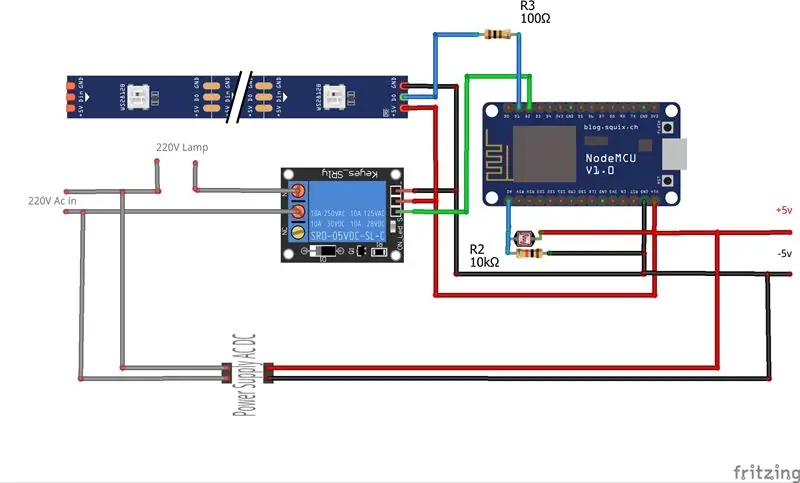
ახლა დროა გავაერთიანოთ ყველა კომპონენტი ერთად.
ნაბიჯი 3: შეკრება


1. გადაიტანეთ LED- ების ზოლები პლასტმასის მილის გარშემო
2. ჩადეთ ESP8266 ნებისმიერ პლასტმასის ყუთში
3. ჩადეთ სარელეო მოდული სხვა პლასტმასის ყუთში
4. მავთული დიაგრამების მიხედვით
5. მიამაგრეთ ყუთები ნათურის ძირზე. მე გამოვიყენე პლასტიკური წებო
6. განათავსეთ LDR ნათურის თავზე და დამალეთ მავთულები პლასტმასის მილის შიგნით
ნაბიჯი 4: პროგრამული უზრუნველყოფა
ამ პროექტისათვის მე გამოვიყენე უნივერსალური პროგრამული უზრუნველყოფა, შემუშავებული ჩემს მიერ
გთხოვთ დაათვალიეროთ github გვერდი
ეს შეიცავს სრულ ინსტრუქციას შედგენისა და დაყენების შესახებ
ზუსტად ამ პროექტისთვის მე გამოვიყენე შემდეგი კონფიგურაციის ფაილები
1. კონფიგურაციის config.json
2. მომსახურების სერვისები. Json
3. გამომწვევი გამომწვევები. Json
რა გჭირდებათ შემოწმება და შეცვლა:
1. Services.json - დაარეგულირეთ "დანომრილი": xxx, სადაც თქვენი რეალური LED- ების xxx ნომერი, ზოლის მოჭრის შემდეგ
2. config.json - დააყენეთ შესაბამისი მოწყობილობის სახელი თქვენი მოწყობილობისთვის "localhost":
3. config.json - დააყენეთ შესაბამისი მნიშვნელობები თქვენი mqtt კავშირისთვის: "mqtt_host", "mqtt_port":, "mqtt_user", "mqtt_pass"., თუ mqtt_host ცარიელია, მოწყობილობა არ შეეცდება mqtt- თან დაკავშირებას
ნაბიჯი 5: ინტეგრაცია Apple Home- თან (სურვილისამებრ)
გთხოვთ გადახედოთ ვიკი, როგორ გავაკეთოთ ინტეგრაცია
github.com/Yurik72/ESPHomeController/wiki/…
გთხოვთ, ნახოთ Homekit2MQTT კონფიგურაციის თანდართული ნაწილი.
თუ არ გსურთ ყველაფერი ხელით დაამატოთ, უბრალოდ შეცვალეთ ფაილის მთელი ნაწილი ან ნაწილი (config.json) Homekit2MQTT კონფიგურაციაში.
ნაბიჯი 6: ისიამოვნეთ
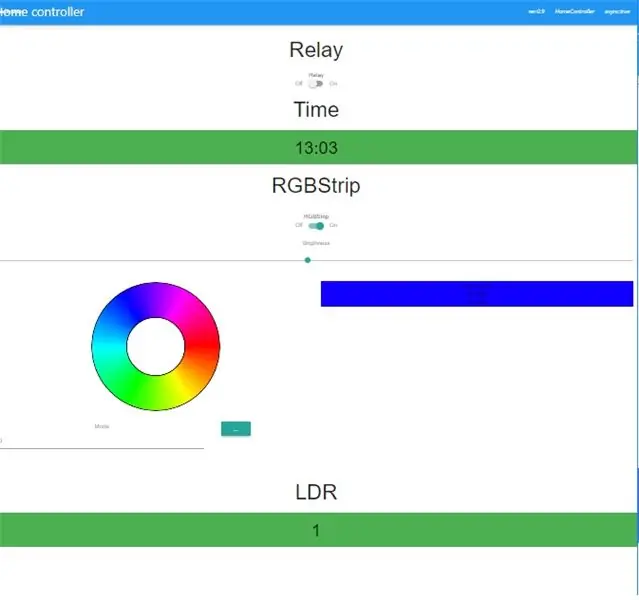
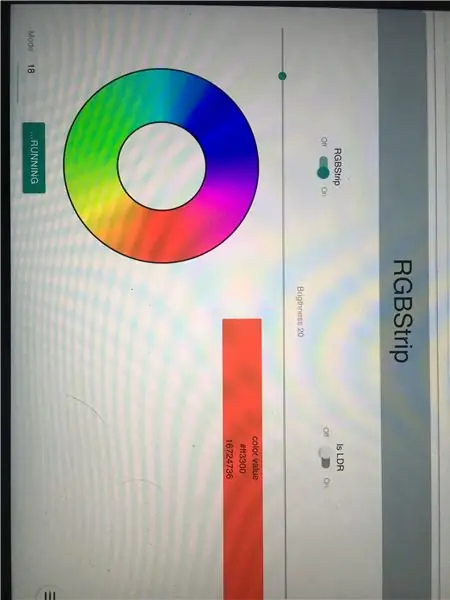
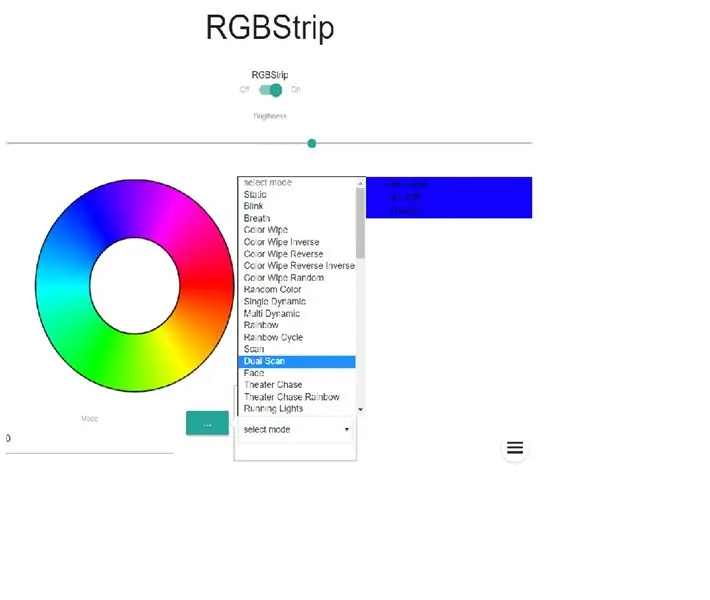
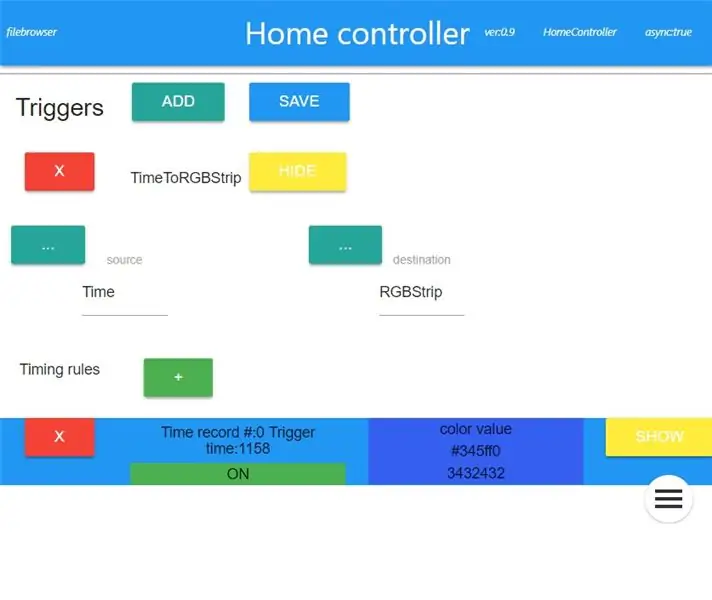
ახლა, როდესაც ყველაფერი გაკეთდება, შეგიძლია
-
ნებისმიერი მოწყობილობის გამოყენებით მართეთ თქვენი შუქი ბრაუზერის საშუალებით
- ჩართეთ/გამორთეთ RGB ები
- ჩართეთ/გამორთეთ ნათურის ნათურა
- მართეთ ფერი, სიკაშკაშე და 40 -ზე მეტი ჩაშენებული ეფექტი WS2812- ისთვის
- დააყენეთ დროის მარტივი გრაფიკი ყველა ზემოთ ჩამოთვლილი ფუნქციისთვის
-
Apple Home ნაკრების გამოყენება
- ჩართეთ/გამორთეთ RGB ები
- ჩართეთ/გამორთეთ ნათურის ნათურა
- მართეთ RGB Leds- ის ფერი და სიკაშკაშე
- სახლის ნაკრების ავტომატიზაციის სკრიპტის დაყენების გრაფიკის გამოყენება
- სირიის გამოყენება თქვენი ნათურის ხმის კონტროლისთვის
გირჩევთ:
მოძრაობის შეგრძნება საწოლის განათების ქვეშ: 16 ნაბიჯი (სურათებით)

მოძრაობის შეგრძნება საწოლის განათების ქვეშ: ოდესმე გიცდიათ მშვიდად წამოხვიდეთ საწოლიდან ღამით მხოლოდ იმისთვის, რომ რაღაცას გადახედოთ და მთელი სახლი გააღვიძოთ? მოძრაობის შეგრძნების ღამის განათება, რომელიც გონივრულად არის დამონტაჟებული თქვენი საწოლის ქვეშ, იძლევა დაბალი დონის შუქს საკმარისად ნათლად, რათა გაგიწიოთ ამ მაწანწალა LEGO აგურის გარშემო
საწოლის თავსაბურავი LED ზოლიანი ნათურა ESP8266-01: 5 ნაბიჯი

საწოლის თავსაბურავი LED Stripe Lamp With ESP8266-01: ეს ძალიან მარტივი პროექტია, რომელსაც დიდი ხანია უგულებელვყოფდი, მაგრამ კარანტინის გამო, მე რაღაც განსხვავებული გავაკეთე იმ ნაწილებით, რაც მე მაქვს ხელთ. იდეა იყო გამუქებული შუქი, რომელსაც შეეძლო კონტროლდება მარტივი TCP ბრძანებებით ან მექანიკური გადამრთველით
მუმიის ნათურა - WiFi კონტროლირებადი ჭკვიანი ნათურა: 5 ნაბიჯი (სურათებით)

მუმიის ნათურა - WiFi კონტროლირებადი ჭკვიანი ნათურა: დაახლოებით 230 ათასი წლის წინ ადამიანმა ისწავლა ცეცხლის კონტროლი, რაც იწვევს მის ცხოვრებისეულ ცვლილებებს, რადგან მან ღამით დაიწყო მუშაობა ცეცხლის შუქის გამოყენებით. ჩვენ შეგვიძლია ვთქვათ, რომ ეს არის შიდა განათების დასაწყისი. ახლა მე
დისტანციური მართვის ანიმაციური LED ოთახის ნათურა: 5 ნაბიჯი (სურათებით)

დისტანციური მართვის ანიმაციური LED ოთახის ნათურა: მათთვის, ვისაც სურს დამამშვიდებელი ან მომხიბლავი ფერადი სინათლის ჩვენება, ან ბავშვის ოთახისთვის, საშობაო დეკორაციისთვის, ან უბრალოდ გასართობად, აქ არის ჩემი ატმოსფეროს გამაძლიერებელი. მე ნამდვილად აღფრთოვანებულ პასუხებს ვიღებ 6 თვის ჩვილებიდან უფროს ბავშვებზე
მინი LED საწოლის ღამის შუქი / ნათურა: 5 ნაბიჯი

მინი LED საწოლის ღამის შუქი / ნათურა: პირველ რიგში უნდა ვთქვა, რომ ეს იყო შთაგონებული Sunbanks– ის მინი დგას LED ნათურით. იმის მაგივრად, რომ ბირო გამოვიყენო, რომ მაგიდაზე ლიდერი მოშორებული მქონდეს, მე გამოვიყენე მკაფიო წვერო, რომ გამომეტანა სინათლე ბაზიდან. ეს პატარა პროექტი არის პროტოტიპი
